win10摄像头测试工具 如何检测win10系统摄像头是否正常工作
更新时间:2024-04-07 09:42:21作者:yang
在使用Win10系统时,摄像头是否正常工作是一个重要的问题,为了确保摄像头正常运行,我们可以使用Win10自带的摄像头测试工具进行检测。通过该工具,我们可以快速检测摄像头的运行状态,解决可能存在的故障或问题。这样不仅可以保证视频通话、拍照和录像等功能的正常使用,还可以提高系统的稳定性和性能。及时检测和修复摄像头问题是非常重要的。
方法如下:
1.进入电脑桌面,点击开始图标;
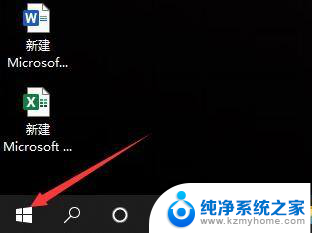
2.选择登录账户头像;
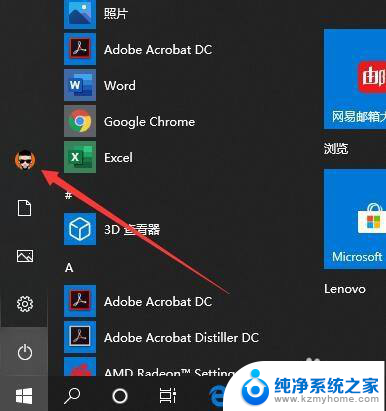
3.选择更改账户设置;
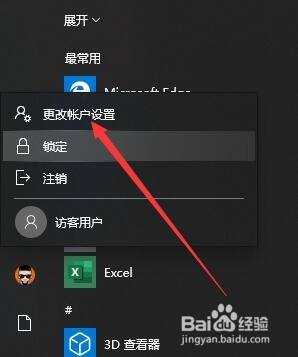
4.进入账户信息界面,点击相机;
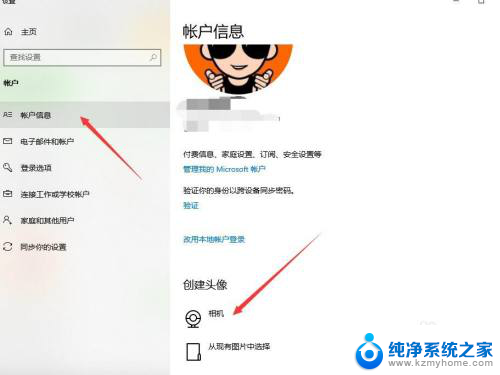
5.进入相机模式,打开相机;
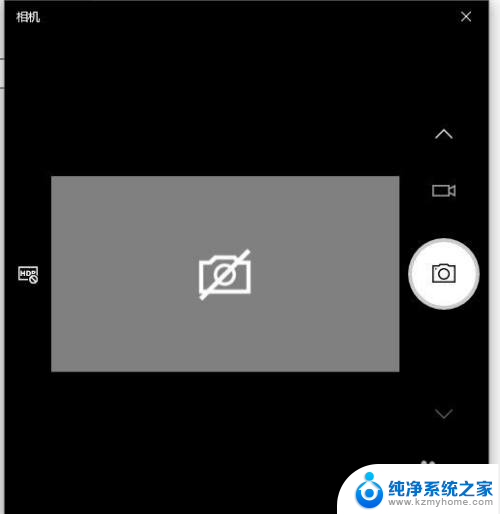
6.可在右侧切换,拍照、摄像模式。
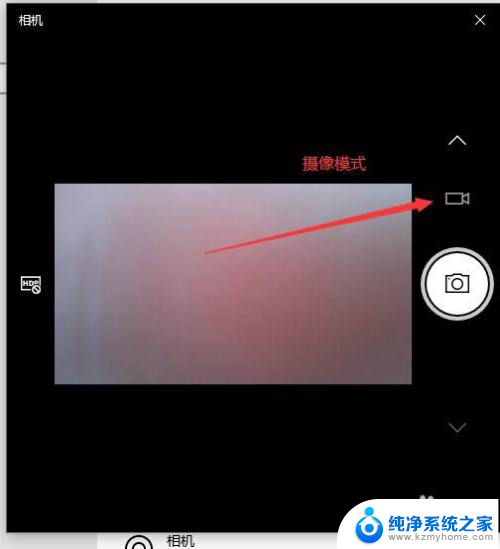
以上就是关于win10摄像头测试工具的全部内容,有出现相同情况的用户可以按照以上方法解决。
win10摄像头测试工具 如何检测win10系统摄像头是否正常工作相关教程
- 怎么测试电脑摄像头 如何在windows10上测试摄像头是否可用
- 台式电脑怎么检测摄像头 Windows10如何检测摄像头是否可用
- win10未检测到可用摄像头 电脑摄像头设备无法启用怎么办
- 摄像头 win10认不出 电脑摄像头检测不到怎么解决
- 手机连接电脑作为摄像头 用手机摄像头替代电脑摄像头Win10
- win系统摄像头 Win10摄像头位置在哪里
- win10添加摄像头 win10如何在任务栏添加摄像头图标
- windows摄像机 Win10摄像头打开方法
- win10电脑怎么开启摄像头 Win10摄像头位置在哪里
- 摄像头在电脑里怎么找出来 Win10摄像头设置界面在哪里
- 电脑右下角的图标怎么显示出来 如何让win10所有图标都显示在任务栏右下角
- win10自动更新导致蓝屏 Win10正式版自动更新失败蓝屏怎么解决
- 笔记本蓝牙连接电视后如何投屏 win10笔记本无线投屏到电视怎么设置
- 怎样去除win10开机密码 win10开机密码怎么取消
- win10关闭windows防火墙 Win10系统关闭防火墙步骤
- 微软浏览器闪退 Win10Edge浏览器打开闪退怎么解决
win10系统教程推荐
- 1 笔记本蓝牙连接电视后如何投屏 win10笔记本无线投屏到电视怎么设置
- 2 win10关闭windows防火墙 Win10系统关闭防火墙步骤
- 3 win10开机图标变大了 win10电脑重启图标变大解决技巧
- 4 电脑重置后windows怎么激活 win10系统重置后激活方法
- 5 怎么开电脑麦克风权限 win10麦克风权限在哪里可以找到
- 6 windows 10开机动画 Windows10开机动画设置方法
- 7 输入法微软拼音怎么调 win10电脑微软拼音输入法怎么调整
- 8 win10没有ppt怎么办 win10右键新建中没有PPT选项怎么添加
- 9 笔记本硬盘损坏是否会导致蓝屏 Win10系统DRIVER POWER STATE FAILURE蓝屏怎么处理
- 10 win10老是提醒激活 Win10系统总提醒需要激活怎么解决